PS2-games emuleren op een M1-, M2- of M3-Mac met PCSX2


Je hoeft niet langer op eBay af te speuren naar een redelijk geprijsde, goed onderhouden PS2-console om te genieten van je jeugdfavorieten of om voor het eerst tijdloze klassiekers te ontdekken. Dankzij de indrukwekkende mogelijkheden van Apple Silicon Macs en de krachtige PCSX2-emulator is PS2-emulatie toegankelijker en efficiënter geworden. Deze uitgebreide handleiding laat zien hoe u PCSX2 op uw M1-, M2- of M3 Mac instelt, zodat u meer tijd kunt besteden aan het spelen van uw favoriete games en minder tijd aan het lezen van handleidingen.
Waarom de M1, M2, M3 perfect is voor het emuleren van games

De M1-, M2- en M3-processors van Apple zijn echte gaming-krachtpatsers. Hun CPU’s leveren prestaties die vergelijkbaar zijn met die van veel grotere laptops, en ze beschikken over meer GPU-kracht dan een PlayStation 4.
Dankzij deze indrukwekkende verwerkingscapaciteit kun je niet alleen visueel verbluffende native macOS-games spelen, maar wordt ook de emulatie van oudere consoles werkelijkheid, zelfs op dunne en lichte computers zoals de 13-inch en 15-inch MacBook Air.
Maar hardware is slechts een deel van het verhaal, want er is geen PS2-emulatie zonder PS2-emulators. Gelukkig kunnen Mac-gebruikers PCSX2, misschien wel de beste PS2-emulator die momenteel beschikbaar is, met gemak gebruiken.
PCSX2-vereisten

Als u PCSX2 op uw Mac wilt gebruiken, moet u aan een aantal systeemvereisten voldoen. Zorg er eerst voor dat uw Mac macOS 11.0 (Big Sur) of hoger gebruikt.
De minimumvereisten voor PCSX2 omvatten 8 GB systeemgeheugen, waarover alle Apple Silicon Macs beschikken. Voor optimale prestaties raden de ontwikkelaars echter aan een Mac met 16 GB systeemgeheugen te gebruiken.
Hoewel u de emulator kunt besturen met een toetsenbord, wordt het ten zeerste aanbevolen om een gamepad aan te sluiten voor een authentiekere en plezierigere game-ervaring. De PS4-controller werkt prima met PCSX2, maar je kunt ook een Xbox-gamepad of de meeste andere gamepads op de markt gebruiken en deze via Bluetooth of USB verbinden.
PCSX2 instellen
Om PCSX2 op je M1-, M2- of M3 Mac in te stellen, heb je een PS2 BIOS-bestand en een ROM nodig van de PS2-game die je wilt spelen. Het is altijd het beste om je eigen PS2 BIOS te dumpen met een tool als biosdrain . Tijd besparen door PS2 BIOS-bestanden te downloaden van sites zoals het Internet Archive kan illegaal zijn, afhankelijk van waar u woont.
Wat PS2-game-ROM’s betreft, zijn er veel uitgebreide handleidingen beschikbaar om je te helpen je eigen games te rippen, zoals die gepubliceerd op de Emulation General Wiki . Het is geen geheim dat PS2-ROM’s, net als BIOS-bestanden, ook online te vinden zijn. Het downloaden van ROM-bestanden van games die je niet bezit, is echter in de meeste landen illegaal.
Zodra je alles hebt wat je nodig hebt, download je de nieuwste nachtelijke release van PCSX2 voor macOS van de officiële website.
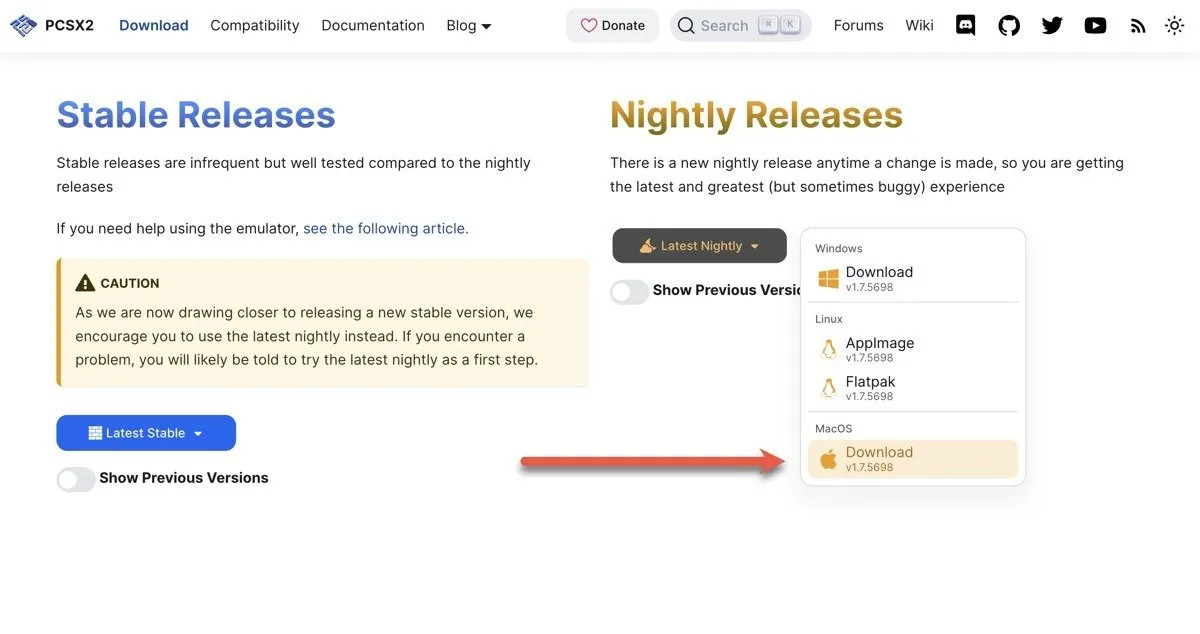
Na het downloaden van de nieuwste nachtelijke release van PCSX2 voor macOS, pak je het gedownloade archief uit en verplaats je de PCSX2-applicatie naar de map Programma’s . Om PCSX2 te starten, opent u het rechtstreeks vanuit de map Programma’s of gebruikt u Spotlight. Wanneer u wordt gevraagd of u het wilt openen, selecteert u Openen .
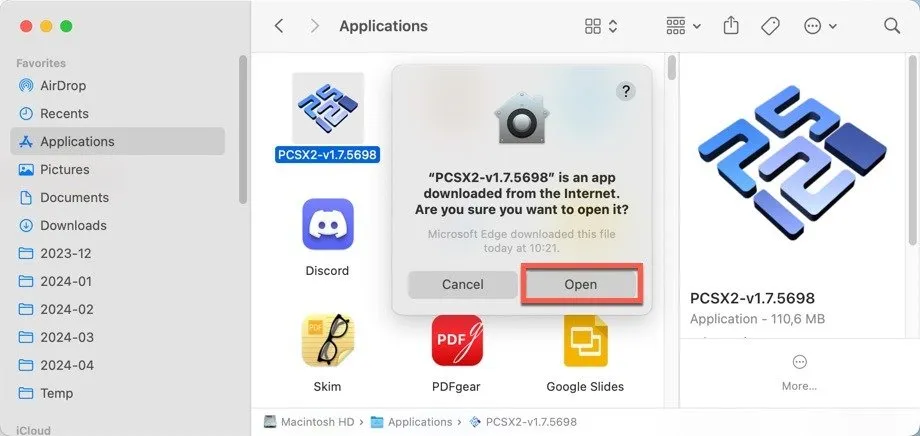
Wanneer u PCSX2 voor de eerste keer start, verschijnt er een post-installatiewizard die u door het initiële installatieproces leidt. De wizard helpt u een taal en thema te kiezen, uw BIOS-image te selecteren, gamemappen in te stellen en uw controller aan te sluiten en in kaart te brengen. Klik op Voltooien om de eerste installatie te voltooien.
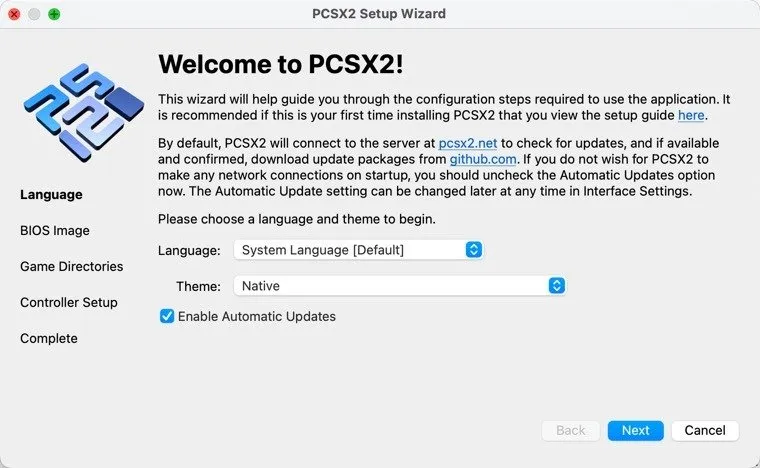
Selecteer en start een game in het hoofdvenster van PCSX2 door erop te dubbelklikken.
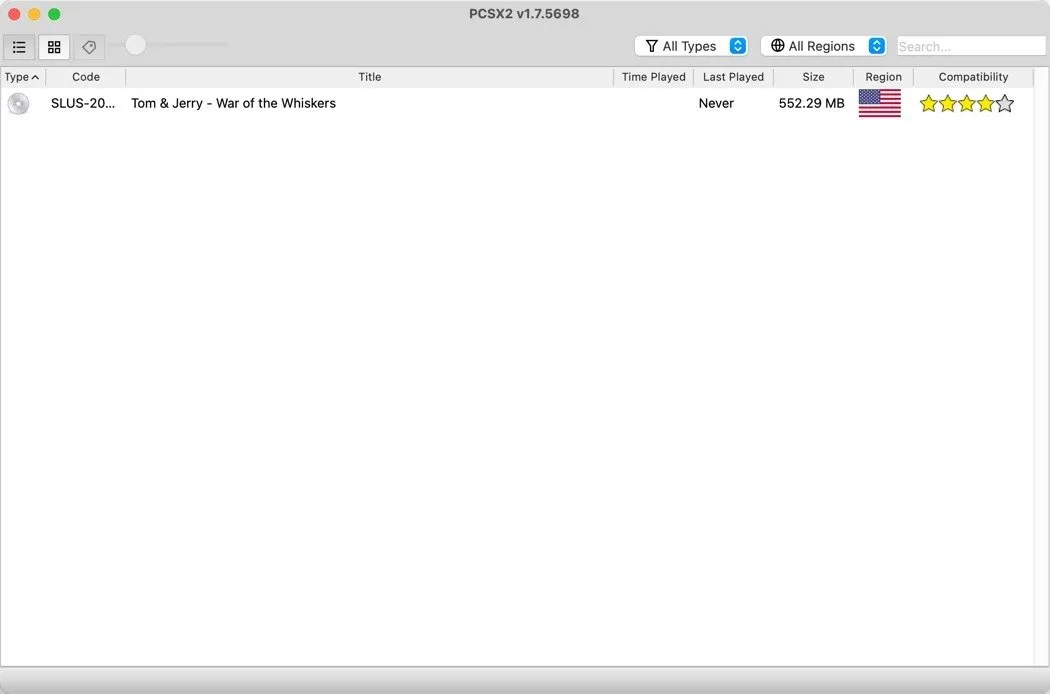
Ik besloot Tom en Jerry te spelen in War of the Whiskers, een favoriet uit mijn kindertijd. De game werd onmiddellijk gelanceerd op mijn 16 GB MacBook Air uit 2020 en draaide met een constante snelheid van 60 frames per seconde.

Aanvullende PCSX2-instellingen bij emuleren
Het runnen van een game is slechts de eerste stap. Je zult vrijwel zeker het instellingenmenu willen verkennen om aspecten van de werking van het spel aan te passen.
Mogelijk wilt u bijvoorbeeld de weergaveresolutie van de game verhogen tot boven de oorspronkelijke instellingen en de aangesloten gamepad configureren. Om de grafische opties te bereiken, ga naar Instellingen -> Grafisch .
De enige onmiddellijke verandering die ik zou aanbevelen is het wijzigen van de interne resolutie naar 1080p of 1440p op het tabblad Rendering , wat de helderheid van het spel dramatisch zal verbeteren. Houd er rekening mee dat dit een prestatiehit met zich meebrengt die mogelijk te zwaar is, afhankelijk van het specifieke spel.
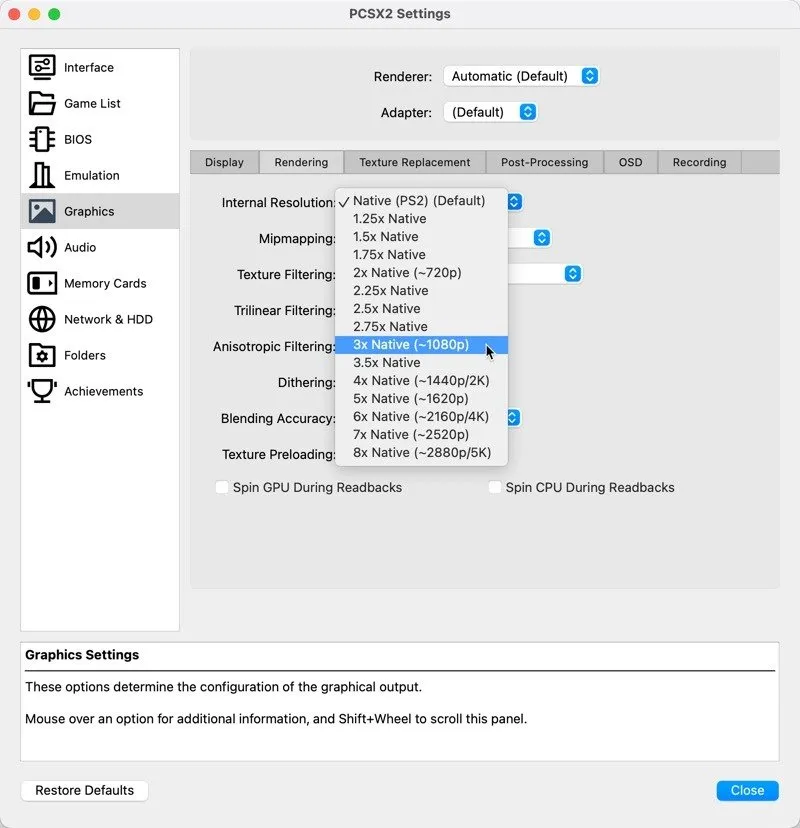
U kunt de beeldverhouding ook wijzigen op het tabblad Weergave . Er zijn veel PS2-games die de moderne beeldverhouding van 16:9 standaard ondersteunen, en voor sommige zijn er breedbeeldpatches die dat niet doen.
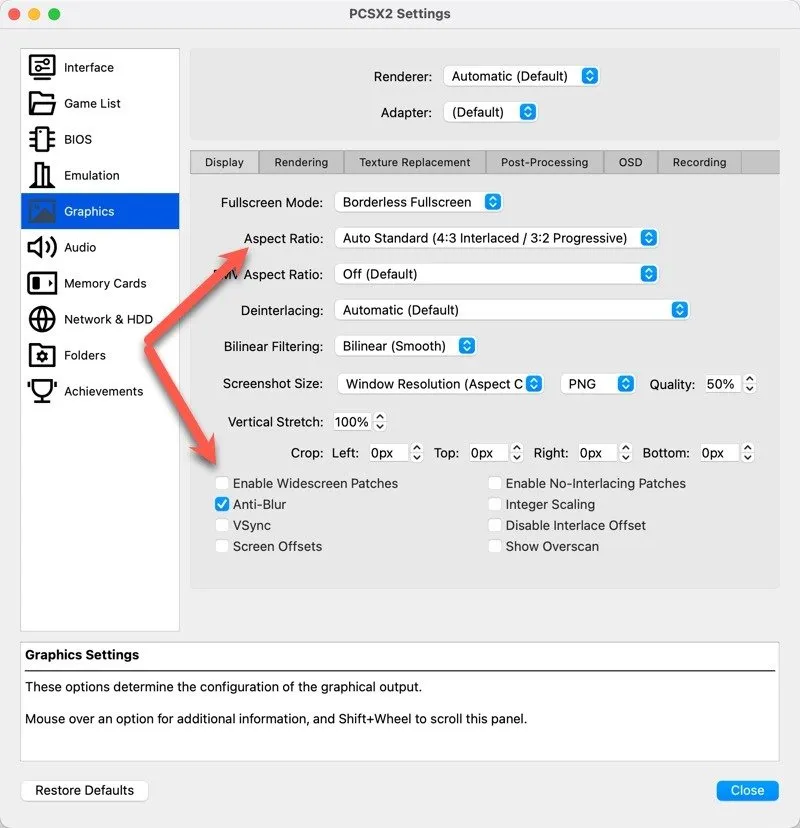
Verschillende games hebben mogelijk verschillende aanpassingen en instellingen nodig om correct te kunnen werken. Het is een goed idee om de community-compatibiliteitslijst te bekijken om te zien hoe goed verschillende games werken en of er specifieke aanpassingen nodig zijn.
Juridische overwegingen bij emuleren

Afhankelijk van waar je woont, kan PS2-emulatie legaal, in een grijs gebied of in strijd met de wet zijn. Het is uw verantwoordelijkheid om de wettigheid in uw regio te bepalen. Over het algemeen is het legaal om back-ups te maken van videogames waarvoor u hebt betaald en deze te gebruiken met een emulator, maar als u games van internet downloadt zonder ervoor te betalen, komt dit neer op piraterij. Laat uw eigen morele kompas uw gids zijn.
PS2-emulatie op M1-, M2- en M3-Macs is nog nooit zo eenvoudig geweest dankzij de krachtige PCSX2-emulator. Met een beetje geduld kun je genieten van je favoriete kindergames of nieuwe klassiekers verkennen op je moderne Apple Silicon Mac.
Afbeelding tegoed: DALL-E. Schermafbeeldingen door David Morelo



Geef een reactie